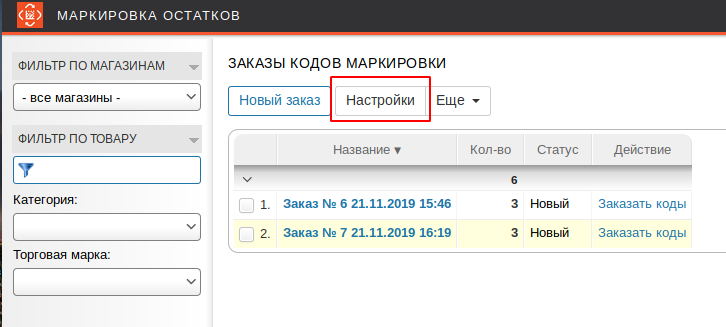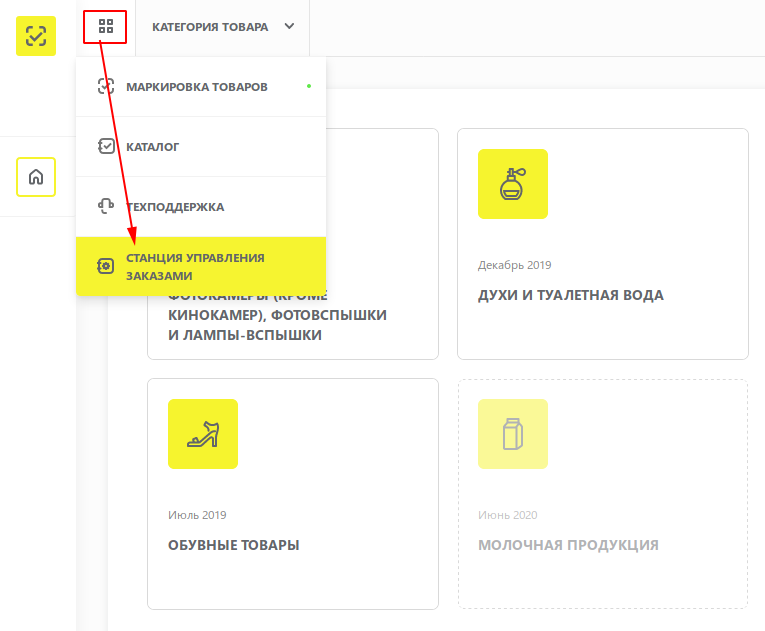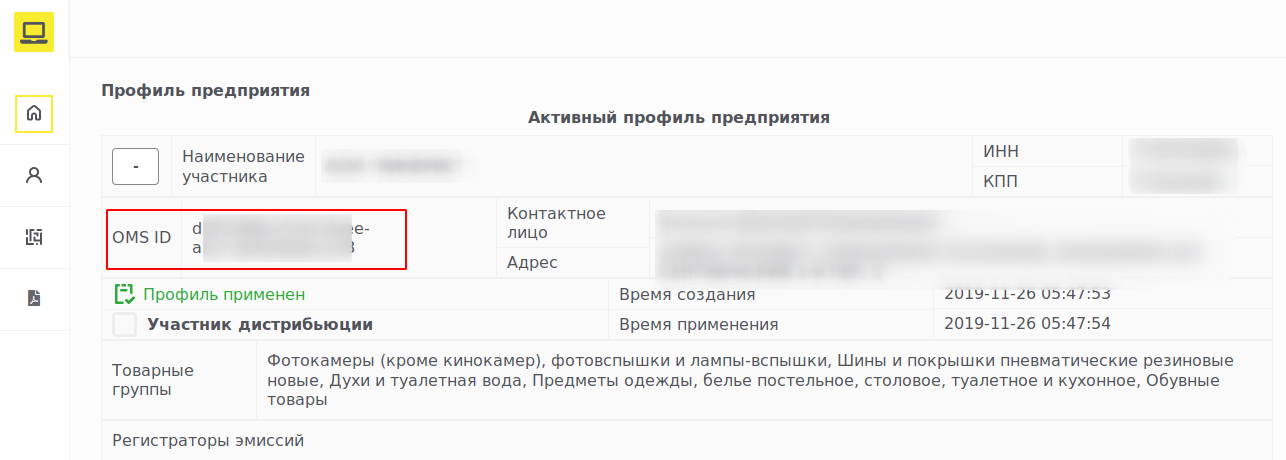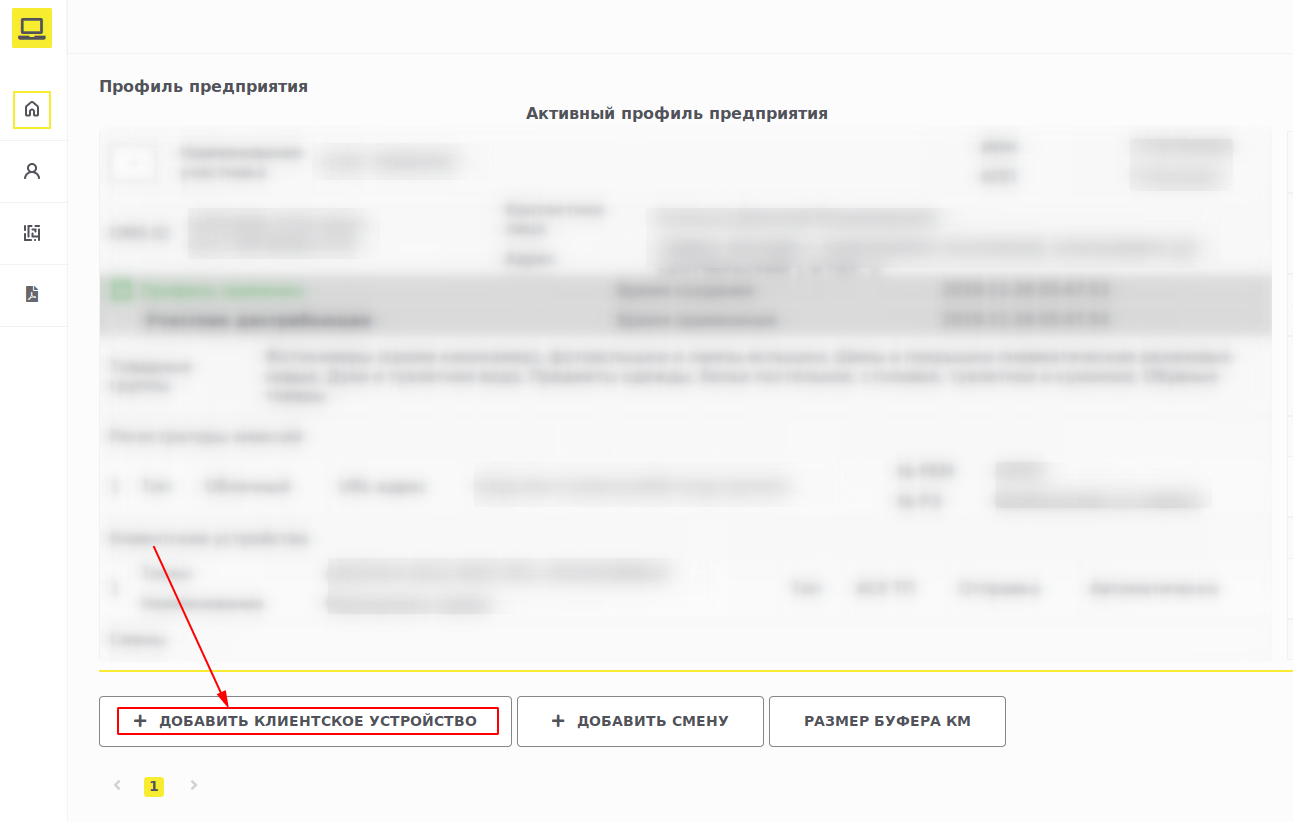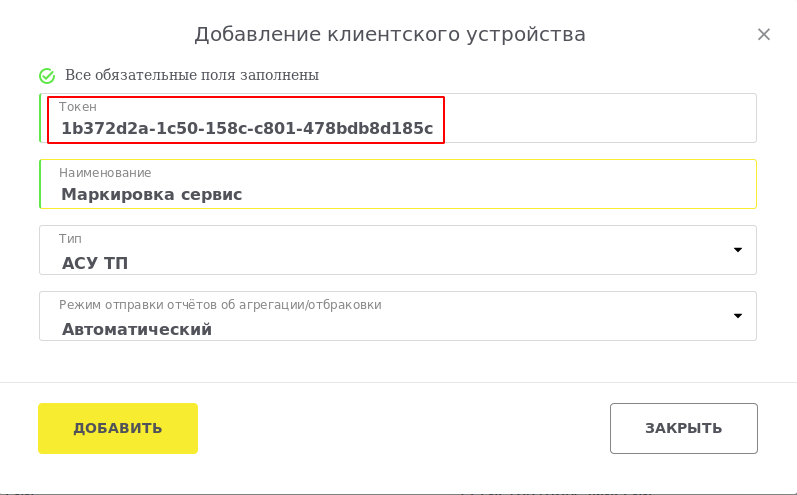Это старая версия документа!
Содержание
Быстрый старт
Перед началом работы
Для маркировки остатков Вам потребуется:
- Персональный компьютер (или ноутбук) с доступом в Интернет работающий под управлением поддерживаемых операционных систем:
- Microsoft Windows 7/8/10
- MacOS Sierra или выше
- Linux
- Один из поддерживаемых интернет-браузеров:
- Квалифицированная электронная подпись (КЭП) по ГОСТ 2012 выданная на руководителя организации или индивидуального предпринимателя
- Крипропровайдер (соответствует КЭП):
- Принтер этикеток или офисный принтер
- Расходные материалы
Регистрация участника оборота маркированной продукции
Перед началом работы Вам необходимо зарегистрироваться в качестве участника оборота в Государственной информационной системе мониторинга за оборотом товаров, подлежащих обязательной маркировке средствами идентификации - ГИС МТ.
При регистрации от Вас потребуется указать сведения об организации или индивидуальном предпринимателе и подписать КЭП четыре договора: два использование ГИС МТ и два на использование Станции управления заказами СУЗ.
Один из пунктов сведений об организации/ИП - идентификатор системы электронного документооборота ЭДО. Если Вы уже подключены к какому-либо из операторов ЭДО, заполните этот пункт, если нет, соглашайтесь на использование бесплатного ЭДО от оператора маркировки.
После завершения процедуры регистрации Вы получите доступ в личный кабинет ГИС МТ и СУЗ.
Установка и начальная настройка приложения
Установите приложение из магазина приложений Эвотор.
После установки в личном кабинете Эвотор перейдите в раздел Мои покупки – Маркировка остатков – Настройки и нажмите кнопку Перейти в сервис.
На открывшейся странице нажмите кнопку Настройки.
Для работы с СУЗ в приложение нужно ввести параметры аутентификации. Это делается единожды для каждого юр.лици/ИП участника оборота.
Откройте новую вкладку в браузере и зайдите в свой личный кабинет ГИС МТ. Перейдите в СУЗ.
Возможно, Ваш браузер заблокирует открытие СУЗ. Обращайте внимание на уведомления, если браузер сообщит Вам, что он заблокировал всплывающие окна, кликните по уведомлению и разрешите их открыть.
Справа вверху в меню профиля выберите пункт Войти под администратором.
Ваш OMS ID Вы найдете в профиле предприятия.
Выделите и скопируйте его в буфер обмена (Ctrl-C) и вставьте в настройки приложения (Ctrl-V).
Для выпуска марок там же в панели администратора СУЗ Вам нужно зарегистрировать облачный регистратор эмиссии. Нажмите внизу кнопку Добавить клиентское устройство.
В открывшейся форме токен будет заполнен автоматически, скопируйте его в буфер обмена (Ctrl-C). Введите любое наименование, например, «Сервис маркировки» и нажмите кнопку Добавить.
Токен из буфера обмена вставьте (Ctrl-V) в настройки приложения и нажмите кнопку Сохранить.